Հեղինակ:
Roger Morrison
Ստեղծման Ամսաթիվը:
21 Սեպտեմբեր 2021
Թարմացման Ամսաթիվը:
1 Հուլիս 2024

Բովանդակություն
- Քայլել
- 2-ի մեթոդը 1. Փոխելով ձեր խաղացած ծանուցումները
- 2-ի մեթոդ 2. Ընկերոջ խաղի ծանուցումները արգելափակելը
Շատերը սիրում են Facebook- ում խաղեր խաղալ, բայց այդ մարդիկ շատ փոքրամասնություն են կազմում: Unfortunatelyավոք, շատ խաղեր պահանջում են, որ խաղացողները մյուսներին հրավերներ և ծանուցումներ ուղարկեն իրենց ընկերներին ՝ խաղի մասին լուր տարածելու համար: Notանուցումների այս անընդհատ հոսքի ստուգումը կարող է հոգնեցուցիչ լինել, բայց բարեբախտաբար կան այդ ծանուցումներն ամբողջությամբ անջատելու եղանակներ: Եթե դուք խաղեր եք խաղում Facebook- ում, կարող եք նշել, թե որ ծանուցումներն եք ցանկանում ստանալ այդ խաղի համար: Եթե այլ խաղերի հրավերներ և ծանուցումներ եք ստանում, կարող եք արգելափակել դրանք, որպեսզի այլևս չտեսնեք դրանք:
Քայլել
2-ի մեթոդը 1. Փոխելով ձեր խաղացած ծանուցումները
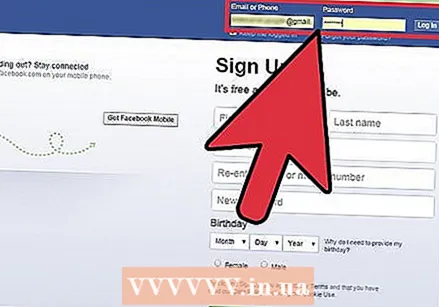 Մուտք գործեք Ֆեյսբուք: Notանուցման կարգավորումները կարող եք փոխել աշխատասեղանի կայքից, բջջային կայքից և բջջային հավելվածից:
Մուտք գործեք Ֆեյսբուք: Notանուցման կարգավորումները կարող եք փոխել աշխատասեղանի կայքից, բջջային կայքից և բջջային հավելվածից: 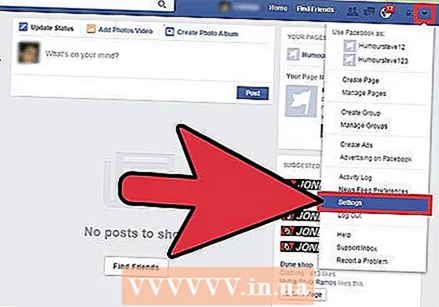 Բացեք Կարգավորումների էջը: Կարող եք օգտագործել այս ընտրացանկը ՝ ի թիվս այլ բաների, ձեր ificationsանուցումների կարգավորումները փոխելու համար:
Բացեք Կարգավորումների էջը: Կարող եք օգտագործել այս ընտրացանկը ՝ ի թիվս այլ բաների, ձեր ificationsանուցումների կարգավորումները փոխելու համար: - Desktop Site - կտտացրեք ▼ կոճակին էջի վերևում և ընտրեք «Կարգավորումներ»:
- Բջջային կայք և Facebook հավելված - Հպեք ☰ կոճակին և ոլորեք ներքև: Դրանից հետո հպեք «Հաշվի կարգավորումները»:
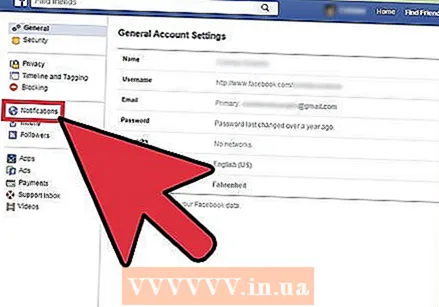 Բացեք «ificationsանուցումներ» խումբը: Այս ընտրացանկը կառավարում է ձեր Facebook ծանուցման բոլոր կարգավորումները:
Բացեք «ificationsանուցումներ» խումբը: Այս ընտրացանկը կառավարում է ձեր Facebook ծանուցման բոլոր կարգավորումները: - Սեղանի կայք - Կարգավորումների էջի ձախ ընտրացանկում կտտացրեք «ificationsանուցումներ» կոճակին:
- Բջջային կայք և Facebook հավելված. Երրորդ ընտրանքների խմբում հպեք «ificationsանուցումներ» տարբերակին:
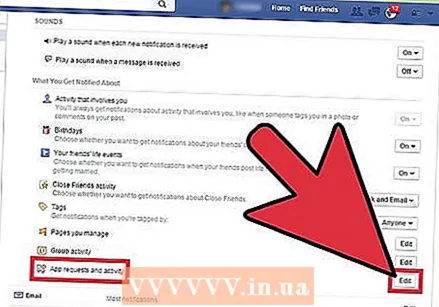 Բացեք ձեր Facebook հավելվածների ցուցակը: Սա ձեր Facebook հաշվի հետ կապված բոլոր ծրագրերի ցուցակն է, ներառյալ ձեր խաղացած ֆեյսբուքյան խաղերը:
Բացեք ձեր Facebook հավելվածների ցուցակը: Սա ձեր Facebook հաշվի հետ կապված բոլոր ծրագրերի ցուցակն է, ներառյալ ձեր խաղացած ֆեյսբուքյան խաղերը: - Սեղանի կայք - կտտացրեք «Appրագրերի հայցեր և գործողություն» էջի ներքևում:
- Բջջային կայք և Facebook ծրագիր - էջի ներքևում հպեք «appsանուցումներ հավելվածներից»:
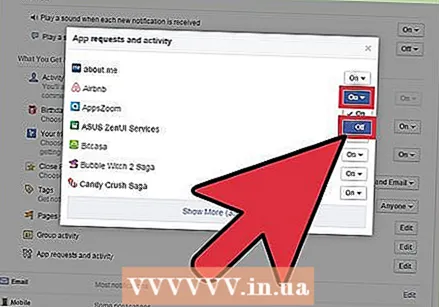 Անջատեք այն ծրագրերը, որոնց համար չեք ցանկանում ծանուցումներ ստանալ: Լռելյայն, ձեր բոլոր կապված ծրագրերը թույլ են տալիս ձեզ ծանուցումներ ուղարկել: Ապանշեք ծրագրերը կամ օգտագործեք բացվող ընտրացանկը և ընտրեք «Անջատված»: Դուք այլևս չեք ծանուցումներ ստանալու ձեր հաշվի վերաբերյալ այդ ծրագրից:
Անջատեք այն ծրագրերը, որոնց համար չեք ցանկանում ծանուցումներ ստանալ: Լռելյայն, ձեր բոլոր կապված ծրագրերը թույլ են տալիս ձեզ ծանուցումներ ուղարկել: Ապանշեք ծրագրերը կամ օգտագործեք բացվող ընտրացանկը և ընտրեք «Անջատված»: Դուք այլևս չեք ծանուցումներ ստանալու ձեր հաշվի վերաբերյալ այդ ծրագրից: - Դա չի խանգարի ձեզ այլ մարդկանցից ծանուցումներ ստանալ: Տե՛ս հաջորդ բաժինը ՝ տեղեկություններ ստանալու մասին, թե ինչպես արգելափակել այլ օգտվողները ձեզ խաղերի մասին ուղարկվող ծանուցումները:
2-ի մեթոդ 2. Ընկերոջ խաղի ծանուցումները արգելափակելը
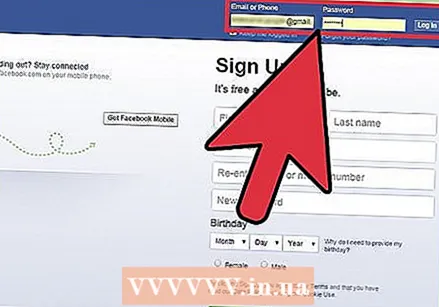 Մուտք գործեք ձեր Facebook հաշիվ ձեր համակարգչում: Խաղի ծանուցումները ամբողջությամբ արգելափակելու միակ միջոցը ֆեյսբուքյան կայքի աշխատասեղանի տարբերակի օգտագործումն է: Դուք չեք կարող փոխել այս կարգավորումները բջջային կայքից կամ Facebook հավելվածից: Հնարավոր չէ ընդմիշտ արգելափակել բոլոր խաղային ծանուցումները, բայց եթե ձեզ վրա ազդում են, կարող եք արգելափակել առանձին խաղեր:
Մուտք գործեք ձեր Facebook հաշիվ ձեր համակարգչում: Խաղի ծանուցումները ամբողջությամբ արգելափակելու միակ միջոցը ֆեյսբուքյան կայքի աշխատասեղանի տարբերակի օգտագործումն է: Դուք չեք կարող փոխել այս կարգավորումները բջջային կայքից կամ Facebook հավելվածից: Հնարավոր չէ ընդմիշտ արգելափակել բոլոր խաղային ծանուցումները, բայց եթե ձեզ վրա ազդում են, կարող եք արգելափակել առանձին խաղեր: 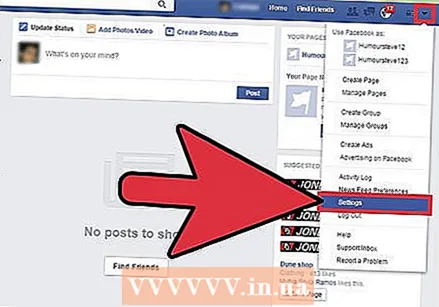 Բացեք ձեր Կարգավորումների էջը: Կտտացրեք ▼ կոճակին էջի վերևում և ընտրեք «Կարգավորումներ»:
Բացեք ձեր Կարգավորումների էջը: Կտտացրեք ▼ կոճակին էջի վերևում և ընտրեք «Կարգավորումներ»: 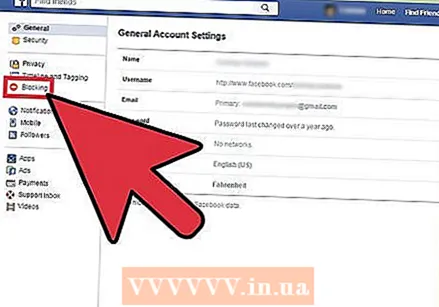 Կտտացրեք «Արգելափակել» տարբերակը: Դրանք կարող եք գտնել Կարգավորումների էջի ձախ մասում գտնվող ընտրացանկում:
Կտտացրեք «Արգելափակել» տարբերակը: Դրանք կարող եք գտնել Կարգավորումների էջի ձախ մասում գտնվող ընտրացանկում: 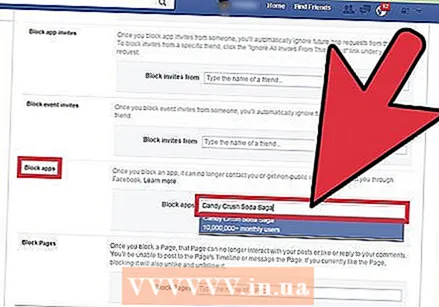 «Արգելափակել հավելվածները» դաշտում մուտքագրեք այն խաղի անունը, որը ցանկանում եք արգելափակել: Եթե դուք անընդհատ հրավերներ և ծանուցումներ եք ստանում որոշակի խաղի համար, կարող եք այն մուտքագրել դաշտ և ամբողջովին արգելափակել այն: Դրանից հետո կտեսնեք, որ մուտքագրելիս հայտնվում է համապատասխան վերնագրերի ցուցակ: Ընտրեք խաղը ցուցակից և դրա համար ոչ մի ծանուցում կամ հրավեր չեք ստանա:
«Արգելափակել հավելվածները» դաշտում մուտքագրեք այն խաղի անունը, որը ցանկանում եք արգելափակել: Եթե դուք անընդհատ հրավերներ և ծանուցումներ եք ստանում որոշակի խաղի համար, կարող եք այն մուտքագրել դաշտ և ամբողջովին արգելափակել այն: Դրանից հետո կտեսնեք, որ մուտքագրելիս հայտնվում է համապատասխան վերնագրերի ցուցակ: Ընտրեք խաղը ցուցակից և դրա համար ոչ մի ծանուցում կամ հրավեր չեք ստանա: 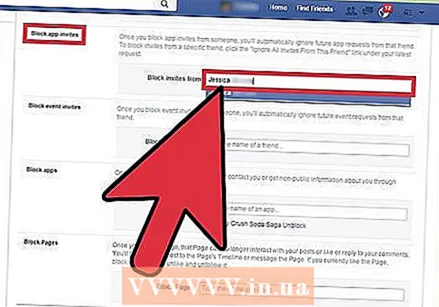 Արգելափակել խաղի ծանուցումները որոշակի ընկերների կողմից «Արգելափակել հավելվածների հրավերները» դաշտով: Եթե ձեր խաղերի սպամի մեծամասնությունը գալիս է ձեր ընկերների ցուցակում գտնվող որոշակի անձից, ապա դուք կարող եք արգելափակել այդ անձի ցանկացած ապագա հրավերը: Անձը չի ծանուցվի, որ դուք արգելափակել եք նրա խաղի ծանուցումները և կմնաք ձեր ընկերների ցուցակում: Ձեր միջև կապի այլ ձևերը դրանով չեն փոխվի: Մուտքագրեք անձի անունը «Արգելափակել հրավերները» դաշտում և ընտրեք այն անձին, որը հայտնվում է ցուցակից:
Արգելափակել խաղի ծանուցումները որոշակի ընկերների կողմից «Արգելափակել հավելվածների հրավերները» դաշտով: Եթե ձեր խաղերի սպամի մեծամասնությունը գալիս է ձեր ընկերների ցուցակում գտնվող որոշակի անձից, ապա դուք կարող եք արգելափակել այդ անձի ցանկացած ապագա հրավերը: Անձը չի ծանուցվի, որ դուք արգելափակել եք նրա խաղի ծանուցումները և կմնաք ձեր ընկերների ցուցակում: Ձեր միջև կապի այլ ձևերը դրանով չեն փոխվի: Մուտքագրեք անձի անունը «Արգելափակել հրավերները» դաշտում և ընտրեք այն անձին, որը հայտնվում է ցուցակից:



